Cara Menambah Pemacu pada Windows
Pernah mahu menambah pemacu anda sendiri ke senarai pemacu prapasang dalam Microsoft Windows. Anda boleh melakukannya dengan mudah dengan langkah-langkah ini.
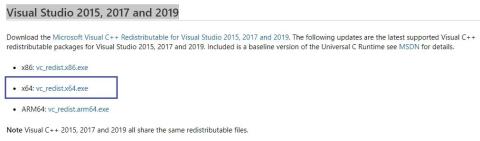
Salah satu permainan yang paling ditunggu-tunggu pada Windows 10 PC ialah Death Stranding yang telah dilancarkan pada PS4 pada 8 November 2019. Ia direka oleh pereka permainan legenda, Hideo Kojima dari kemasyhuran Metal Gear Solid. Sejak Death Stranding PS4 akhirnya dilancarkan Untuk Windows 10 PC melalui Steam dan Epic Games Store, permainan PC telah tergesa-gesa untuk memainkan permainan yang hebat ini, tetapi kebanyakannya menghadapi masalah Death Stranding tidak dilancarkan. Panduan ini akan membantu menyelesaikan isu:
Selepas ulasan positif di Steam, terdapat hampir 40,000 pemain yang telah bermain Death Stranding Secara Berkala, dan jumlah ini boleh meningkat selepas beberapa isu utama diselesaikan. Salah satu isu yang paling kritikal ialah Death Stranding tidak dilancarkan dalam komputer yang boleh diselesaikan dengan salah satu kaedah berikut yang diterangkan di bawah. Anda tidak perlu mengikuti kesemuanya dan cuba menyemak pelancaran permainan selepas setiap kaedah.

Terdapat fail sistem tertentu yang diperlukan untuk menjalankan Death Stranding yang boleh dimuat turun dari pautan rasmi Microsoft yang disediakan di bawah. Fail ini boleh memberikan sokongan yang diperlukan untuk menjalankan Death Stranding pada PC anda.
Visual Studio 2015, 2017 dan 2019
Death Stranding mempunyai banyak fail yang dipasang pada komputer anda, dan jika fail tidak dipasang dengan betul, maka ini boleh menyebabkan pelbagai masalah dengan melancarkan dan menjalankan permainan pada sistem anda. Untuk mengesahkan fail permainan dan menyemak sama ada ia dipasang dengan betul, ikut langkah berikut:
Langkah 1 : Buat klik kanan pada nama permainan Death Stranding dalam perpustakaan Steam anda.
Langkah 2 : Sekarang, pilih pilihan Properties dan cari tab Fail Tempatan.
Langkah 3 : Sebaik sahaja anda berada dalam Tab Fail Setempat, klik pada Sahkan Integriti Fail Permainan.
Setiap permainan menyimpan fail tertentu pada cakera tempatan yang termasuk fail cache dan fail sementara. Adalah penting untuk memadam fail yang tidak diingini ini bukan sahaja untuk mengosongkan ruang cakera keras tetapi juga untuk memastikan permainan berjalan lancar. Fail cache ini kerap ditulis setiap kali anda bermain permainan dan bergantung pada sektor cakera keras anda , dan masa anda menggunakannya, fail ini boleh rosak kerana ditulis semula setiap hari. Beberapa isu dengan Death Stranding boleh diselesaikan dengan memadamkan fail cache dengan mengikuti langkah berikut:
Langkah 1 : Keluar dari permainan dan aplikasi Steam.
Langkah 2 : Tekan dua kekunci: Windows Key + R untuk melancarkan kotak dialog Run dan taip %ProgramData% dan tekan Enter.
Langkah 3 : Kotak akan dilancarkan dengan banyak folder di mana anda perlu memilih dan kemudian membuka folder Death Stranding.

Langkah 4 : Alih keluar semua fail dan folder selain daripada folder LocalContent.
Langkah 5 : Sekarang, Pegang kekunci Windows Key + R sekali lagi, taip %AppData% dan Tekan Enter.

Langkah 6 : Alih keluar folder Death Stranding yang lengkap.
Langkah 7 : Seterusnya, cari AppData dalam bar alamat di bahagian atas dan klik sekali.

Langkah 8: Beberapa folder dalam satu folder induk akan disenaraikan di mana anda perlu memilih Setempat dan membukanya.
Langkah 9 : Alih keluar folder Death Stranding yang lengkap dari sini.
Langkah 10 : But semula PC dan cuba lancarkan permainan Death Stranding.
Mod Pentadbir membenarkan program dijalankan dengan keistimewaan dan kebenaran penuh. Apl dijalankan dalam mod Pentadbiran juga mempunyai akses kepada semua fail sistem dan boleh menggunakan sebarang sumber dalam komputer. Untuk melancarkan Death Stranding dalam mod pentadbir dan membetulkan isu, ikut langkah berikut:
Langkah 1 : Buat klik kanan pada ikon permainan dan pilih "Jalankan sebagai Pentadbir."
Langkah 2 : Klik pada "Ya" pada pemberitahuan segera yang muncul.
Langkah 3 : Sekarang semak sama ada anda boleh melancarkan Death Stranding pada PC anda.
Salah satu pembaikan yang paling penting untuk menyelesaikan kebanyakan isu dengan Death Stranding pada PC anda ialah mengemas kini semua pemacu, terutamanya yang mempunyai Unit Pemprosesan Grafik atau singkatan GPU. Pemacu ialah program kecil yang membantu mewujudkan komunikasi antara perisian seperti Permainan dan Perkakasan seperti kad Grafik anda. Untuk mengemas kini pemacu anda, anda boleh mengikuti mana-mana satu daripada tiga pilihan:
Secara amnya, komputer anda mungkin mempunyai salah satu daripada tiga kad grafik yang dipasang. Jika anda mempunyai yang keempat, maka anda boleh melawati tapak web rasmi untuk kad tersebut. Yang paling biasa digunakan ialah Intel, AMD dan NVIDIA. Klik pada pautan di bawah untuk melawati laman web rasmi dan masukkan nombor model kad grafik anda untuk memuat turun pemacu terkini.
Pilihan kedua untuk mengemas kini pemacu ialah menggunakan alat Windows terbina yang dikenali sebagai Pengurus Peranti . Terdapat satu had dengan Pengurus Peranti kerana ia tidak menyemak pemacu yang dikemas kini pada tapak web OEM dan mengehadkan cariannya kepada Pelayan Microsoft. Ikut langkah-langkah ini:
Langkah 1 : Tekan dan tahan Windows + R untuk melancarkan tetingkap Run dan kemudian taip "devmgmt.msc" dalam ruang teks dan tekan Enter.
Langkah 2 : Dalam tetingkap Pengurus Peranti, pilih pada Penyesuai Paparan.

Langkah 3 : Klik kanan pada kad Grafik yang dipasang pada sistem anda, pilih "Kemas Kini Pemacu."
Pengurus Peranti akan membantu untuk mencari pemacu terkini daripada Pelayan Microsoft, dan jika anda mendapati bahawa tiada kemas kini, maka anda boleh menggunakan pilihan ketiga yang sangat mudah dan mudah berbanding dengan yang lain.

Cara paling mudah untuk mengemas kini pemacu anda ialah memasang Perisian Pembaharu Pemacu yang akan mengimbas dan membetulkan semua pemacu anda dalam masa dua klik. Klik pertama diperlukan untuk memulakan imbasan dan yang kedua untuk menyelesaikan masalah pemandu seperti mengemas kini pemacu yang sudah lapuk , membetulkan pemacu yang rosak dan memasang pemacu yang hilang. Tiada had dalam menggunakan aplikasi sedemikian. Walaupun terdapat banyak dalam pasaran hari ini, saya cadangkan menggunakan Penjagaan Pemandu Pintar , yang merupakan alat yang sempurna untuk mengemas kini pemacu dan aplikasi juga kepada versi terkini.
Menggunakan aplikasi ini tidak memerlukan pengguna melawati mana-mana tapak web, melakukan sebarang langkah penyelesaian masalah atau pemasangan malah tidak perlu mengetahui nombor model dan versi perkakasan yang dipasang dalam sistem anda. Langkah-langkah untuk menggunakan Penjagaan Pemandu Pintar ialah:
Langkah 1 . Muat turun SDC dengan mengklik pada pautan di bawah:
Langkah 2 . Pasang apl dengan melancarkan fail yang dimuat turun dan mengikut arahan pada skrin.
Langkah 3 . Daftar permohonan menggunakan kunci produk yang diterima dalam e-mel anda selepas pembelian.
Langkah 4. Klik pada Butang Mula Imbas Sekarang
Langkah 5 . Senarai isu akan dipaparkan, dan anda perlu mengklik pada butang Kemas Kini Sekarang.

Mengemas kini sistem pengendalian Windows ialah langkah penyelesaian masalah biasa untuk kebanyakan isu. Ini membantu memastikan kelancaran sistem anda dengan prestasi yang dipertingkatkan. Berikut ialah langkah untuk mengemas kini Windows 10:
Langkah 1 : Tekan dan tahan Windows + I untuk melancarkan Tetapan Windows dan pilih Kemas Kini dan Keselamatan.
Langkah 2 : Tekan pada Butang yang dilabelkan sebagai "Semak Kemas Kini," dan Windows 10 akan memuat turun secara automatik sebarang kemas kini baharu dan memasangnya.

But semula sistem dan buka Death Stranding Game untuk melihat jika isu itu wujud.
Kadangkala Antivirus yang dipasang dalam sistem anda tidak mengenali antara perisian yang berpotensi berbahaya dan aplikasi biasa dan cuba menyekat apl tersebut seperti permainan yang menggunakan sumber yang banyak. Satu-satunya penyelesaian ialah menambah pengecualian dalam Antivirus anda yang akan meninggalkan Death Stranding dan proses, Perkhidmatan dan Foldernya di luar jangkauan Antivirus.

Sebagai Contoh, saya telah menggunakan Antivirus saya untuk menambah pengecualian Notepad++ pada komputer saya, seperti yang ditunjukkan di atas. Program Antivirus yang berbeza menyediakan pilihan ini tetapi mempunyai cara yang berbeza untuk menambah pengecualian. Apabila permainan telah ditambah, ia tidak akan menimbulkan sebarang cabaran dan akan berfungsi dengan baik.
Kaedah di atas akan membetulkan isu Death Stranding not Launching pada Windows 10 PC. Jika anda masih menghadapi masalah, maka anda boleh melawati forum rasmi 505 Games dan menyiarkan isu anda. Juga, tulis kepada kami jika isu anda telah dibetulkan dan beritahu kami penyelesaian yang berkesan untuk anda.
Ikuti kami di media sosial – Facebook , Twitter , Instagram dan YouTube . Untuk sebarang pertanyaan atau cadangan, sila beritahu kami di bahagian komen di bawah. Kami ingin menghubungi anda kembali dengan penyelesaian. Kami menyiarkan secara kerap tentang petua dan helah bersama-sama dengan penyelesaian kepada isu biasa yang berkaitan dengan teknologi.
Pernah mahu menambah pemacu anda sendiri ke senarai pemacu prapasang dalam Microsoft Windows. Anda boleh melakukannya dengan mudah dengan langkah-langkah ini.
Stable Diffusion telah meletup ke tempat kejadian, memikat artis, pengaturcara, dan sesiapa sahaja yang mempunyai percikan kreativiti. AI teks-ke-imej sumber terbuka ini
Salah satu ciri paling berguna Windows 11 ialah keupayaan untuk berkongsi folder dan fail dengan pengguna lain pada rangkaian yang sama. Dengan menyediakan perkongsian folder
Blog ini akan membantu pembaca membetulkan Ralat "Mengekstrak Fail Ke Lokasi Sementara" 1152 Dalam Windows 11/10 untuk meningkatkan kestabilan sistem secara keseluruhan
Ingin menukar dokumen PDF anda kepada PPT yang menarik tetapi tidak tahu bagaimana ia boleh dilakukan? Anda telah terjumpa maklumat yang betul. Berikut adalah cara untuk melakukannya.
Kunci dinamik ialah ciri tersembunyi yang tersedia dalam Windows 10. Kunci ini berfungsi melalui perkhidmatan Bluetooth. Ramai daripada kita tidak mengetahui tentang ciri baharu Windows 10 ini. Jadi, dalam artikel ini, kami telah menunjukkan kepada anda cara anda boleh mendayakan ciri ini pada PC anda dan cara menggunakannya.
Blog ini akan membantu pengguna membetulkan isu Recycle Bin Greyed Out pada PC Windows 11 mereka dengan kaedah yang disyorkan pakar.
Blog ini akan membantu pembaca dengan semua kaedah penting untuk membetulkan Isu Miniport Xvdd SCSI Dalam Windows 10/11.
Blog ini memberi tumpuan kepada kaedah penyelesaian masalah untuk membetulkan mesej ralat Windows Cannot Connect to the Printer pada Windows PC.
Artikel ini memfokuskan pada semua resolusi tentang cara membetulkan ralat "pelaksanaan kod tidak dapat diteruskan kerana vcruntime140 DLL hilang" pada Windows PC.








